随着社交媒体与数字交流的盛行,GIF图文动画以其简洁、生动的特性成为了表达情感、分享内容的流行方式。将视频转换为GIF不仅能够抓住观众的注意力,同时也能使内容更加生动有趣。本文将介绍几种实用的工具和方法,助你轻松将视频转化为GIF,让每一次分享都更具吸引力。
方法一:使用在线转换工具
工具介绍:在线转换工具操作简单,无需下载安装,适合快速转换。
步骤一:在搜索引擎中查找“GIPHY”,这可以说是一个经典的动图制作在线工具了,支持视频转gif。不过界面是英文的。
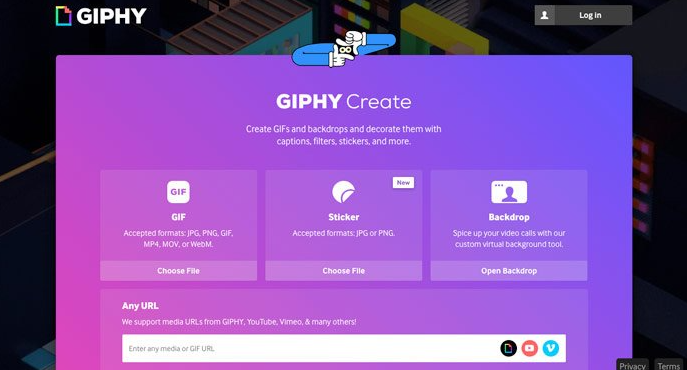
步骤二:访问所选工具网页,点击“选择文件”上传需要转换的视频。
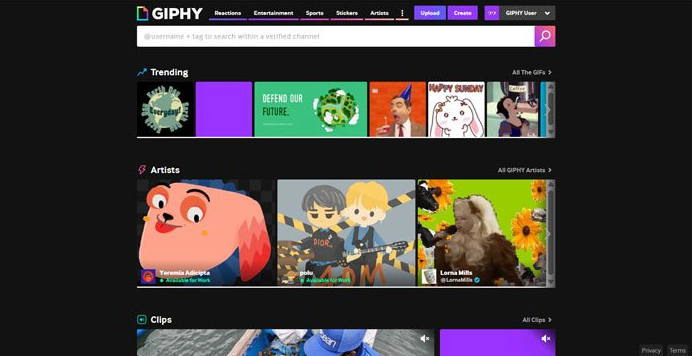
步骤三:设置GIF的起始时间和时长,调整尺寸和画质。
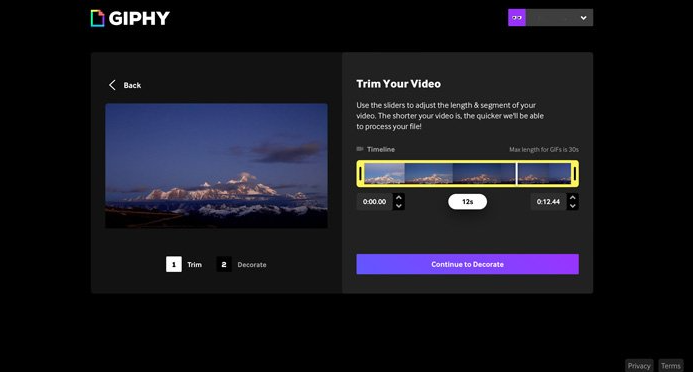
步骤四:点击“生成GIF”或类似按钮,等待转换完成并下载。
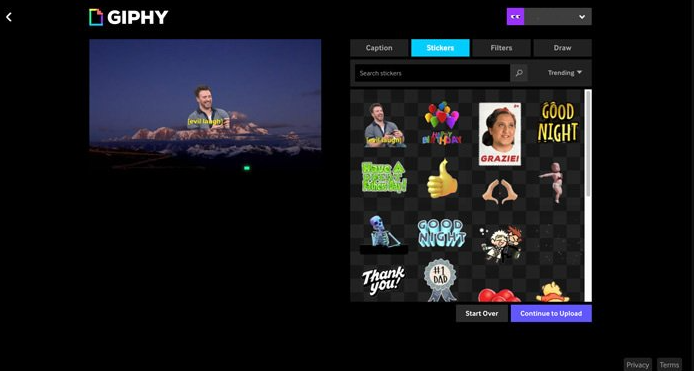
方法二:利用视频转gif工具
视频转gif工具,如gif高级版,可以将视频转为gif,操作十分简单。虽然Adobe Premiere、Final Cut Pro等可以提供更专业的编辑功能,但操作门槛相对也更高。相比之下,gif制作高级版更适合没有经验的普通人。
选择功能:打开gif制作高级版,在左侧菜单中,选择视频转gif。
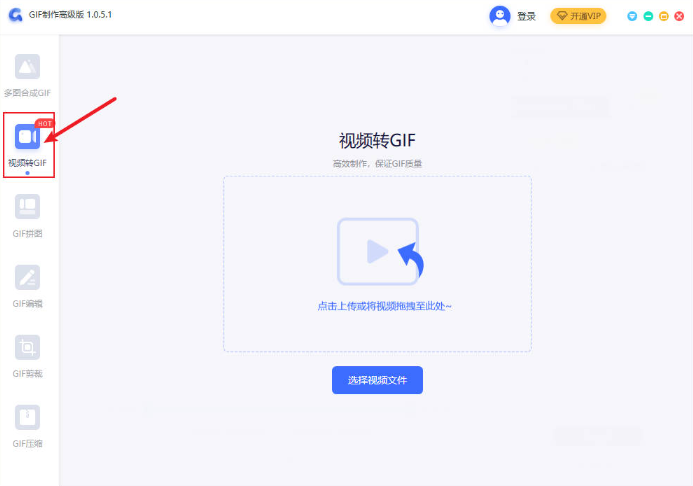
导入视频:选择视频文件并导入到GIF制作工具中。
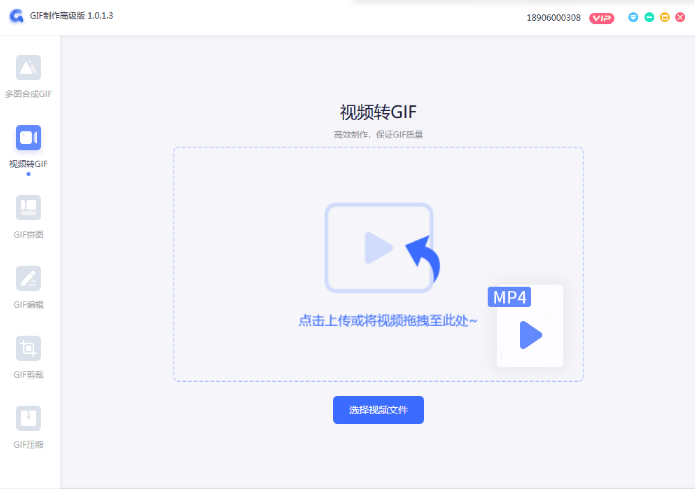
设置截取时长:确定开始和结束时间,截取你想要转换成GIF的视频片段。
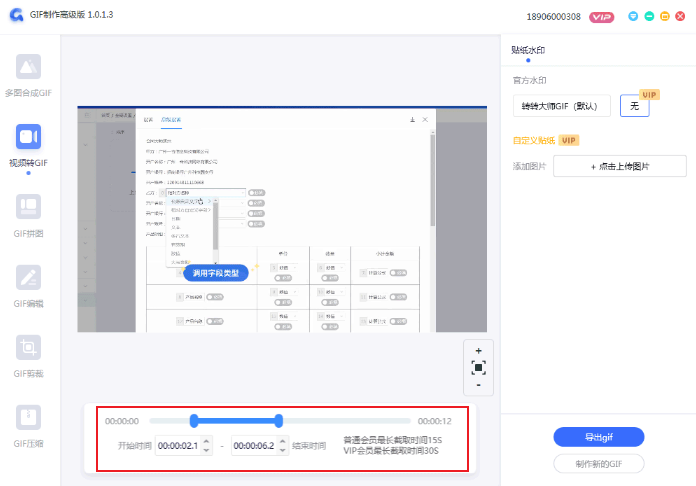
导出GIF:点击导出GIF。选择保存路径,设置文件名,保存gif动图到本地即可。
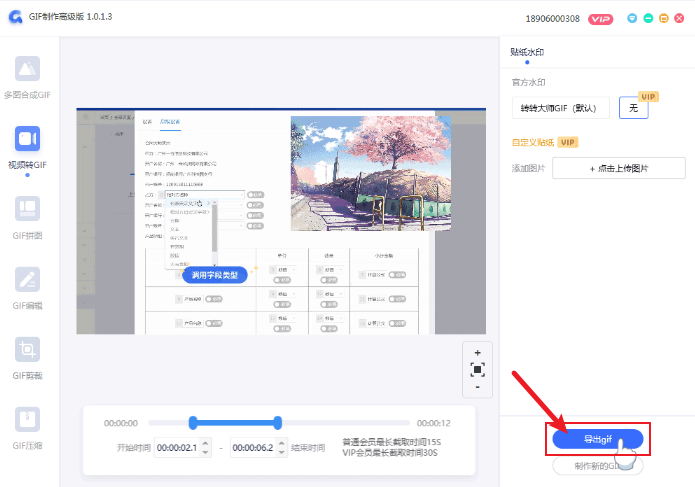
方法三:使用命令行工具
工具介绍:命令行工具如ffmpeg适合有一定技术基础的用户。
步骤一:下载并安装ffmpeg。
步骤二:打开命令行工具,导航到视频文件所在的目录。
步骤三:运行如下命令(根据需要调整参数):
```
ffmpeg -i video.mp4 -ss 00:00:10 -to 00:00:20 -s 320x240 -r 15 output.gif
```
其中`-i`指输入文件,`-ss`和`-to`分别为起始和结束时间,`-s`为尺寸,`-r`为帧率。
步骤四:执行命令后,等待命令行工具处理完成。
通过上述三种方法,你可以轻松地将视频文件转换为GIF动画,无论是分享至社交媒体还是用于日常交流,都能让内容更具表现力。

我拉网GIF制作
免费的GIF制作软件,轻松搞定表情包制作

 客户端下载
客户端下载
 GIF制作基础版
GIF制作基础版 GIF制作高级版
GIF制作高级版
 登录
登录 视频转GIF
视频转GIF

